笔者的显卡是花了499元买的,已使用几年了,除风扇偶尔有嗡嗡响外,没有其它问题;或许是时间问题吧,在一次拆装过程中,风扇的扇叶受电源线的阻挡突然掉到了主板上,宣告风扇......
监控录像硬盘安装,录像硬盘格式化教程(监控录像机安装调试)
跟着步骤操作,即可完成监控录像机的安装与调试,监控录像硬盘安装,以及监控硬盘的格式化,监控问题自己即可动手解决,再也不求人。

海康威视64路八盘位录像机

海康威视双网口录像机
第一步,取出监控录像机,放在平直的桌面上,拧下机箱上盖固定螺丝,取下机箱上盖。

机箱后上盖固定螺丝在后侧

拧下螺丝后,取下机箱上盖
第二步,取出机箱中配套的配件盒,打开配件盒,查看配件是否齐全,通常的配件包括:固定录像机到机柜的折片,录像机电源线,USB鼠标,硬盘数据线,硬盘供电电源线,以及硬盘固定螺丝。

查看配套配件是否齐全
第三步,连接硬盘供电电源线到录像机主板上,同时连接硬盘数据线到主板上。

连接硬盘数据线和电源线到录像机主板
第四步,拆下录像机安装硬盘的支架位,为下一步安装录像存储的硬盘,做准备工作准备工作。

本次安装的为四块8000g硬盘
第五步,安装监控存储硬盘,把监控硬盘固定到,录像机中专门用来,安装硬盘的支架上,建议每块硬盘,使用六颗螺丝固定,保障录像监控存储的硬盘与录像机牢固的结合在一起。

固定硬盘打录像机
第六步,连接硬盘数据线和电源线,监控硬盘安装完成后,连接主板和硬盘之间的数据线,并依次连接硬盘的供电电源线。

监控硬盘数据线和电源线连接
第七步,恢复录像机硬盘支架位结构,并对安装过程进行复核检查,确认无误后,盖上录像机上盖,并拧紧螺丝。

安装完监控硬盘后的录像机
第八步,连接与录像机相连的显示器,鼠标,供电电源线等。

录像机接线区的连线图
第九步,接通电源,开机,并跟随开机向导做相应设置。

录像机第一次开机画面
第十步,设置录像机登录密码,及摄像机激活密码,并绘制解锁图案。
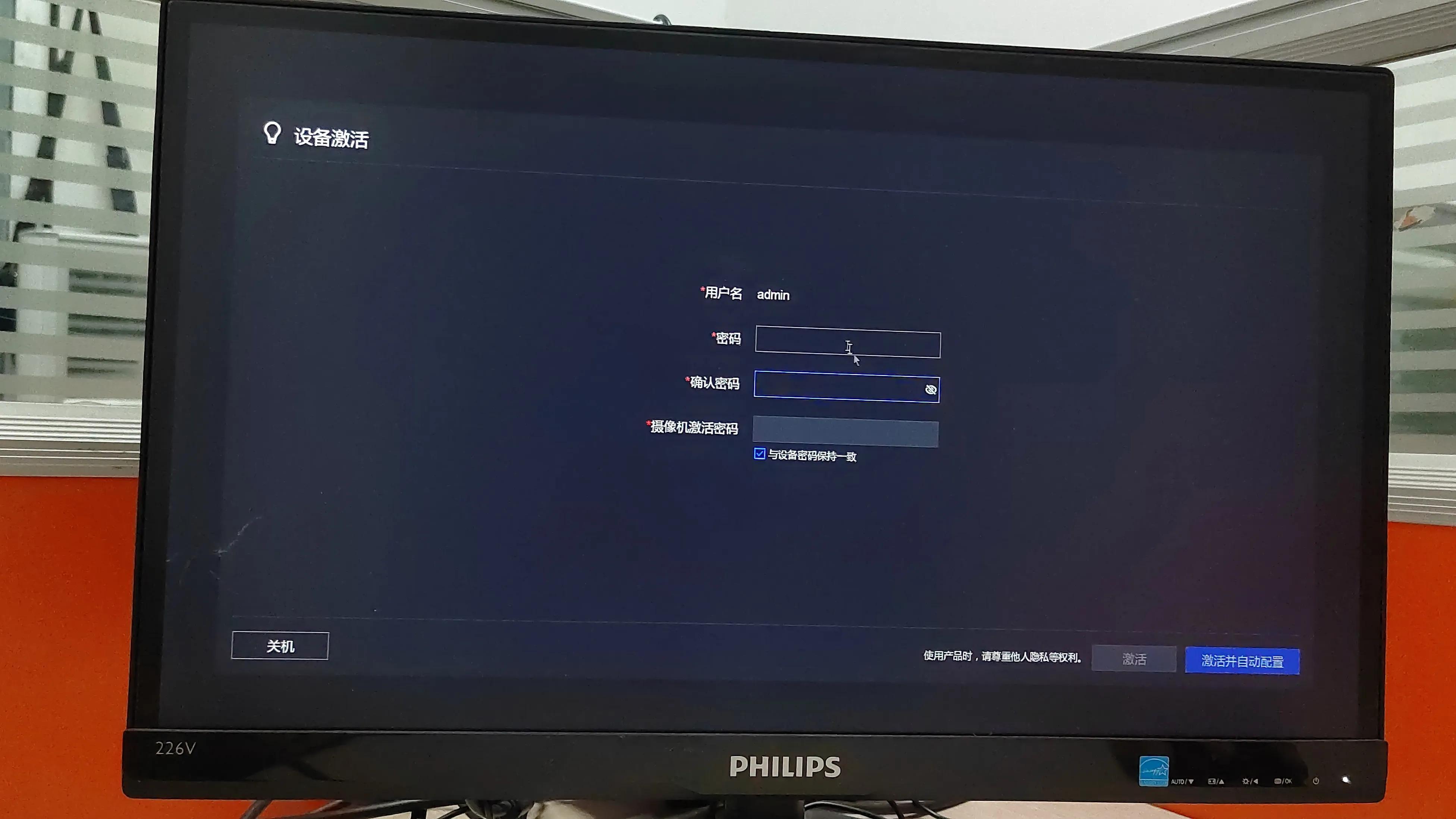
设置录像机开机密码

绘制录像机解锁图案
第11步,格式化新安装的监控硬盘。
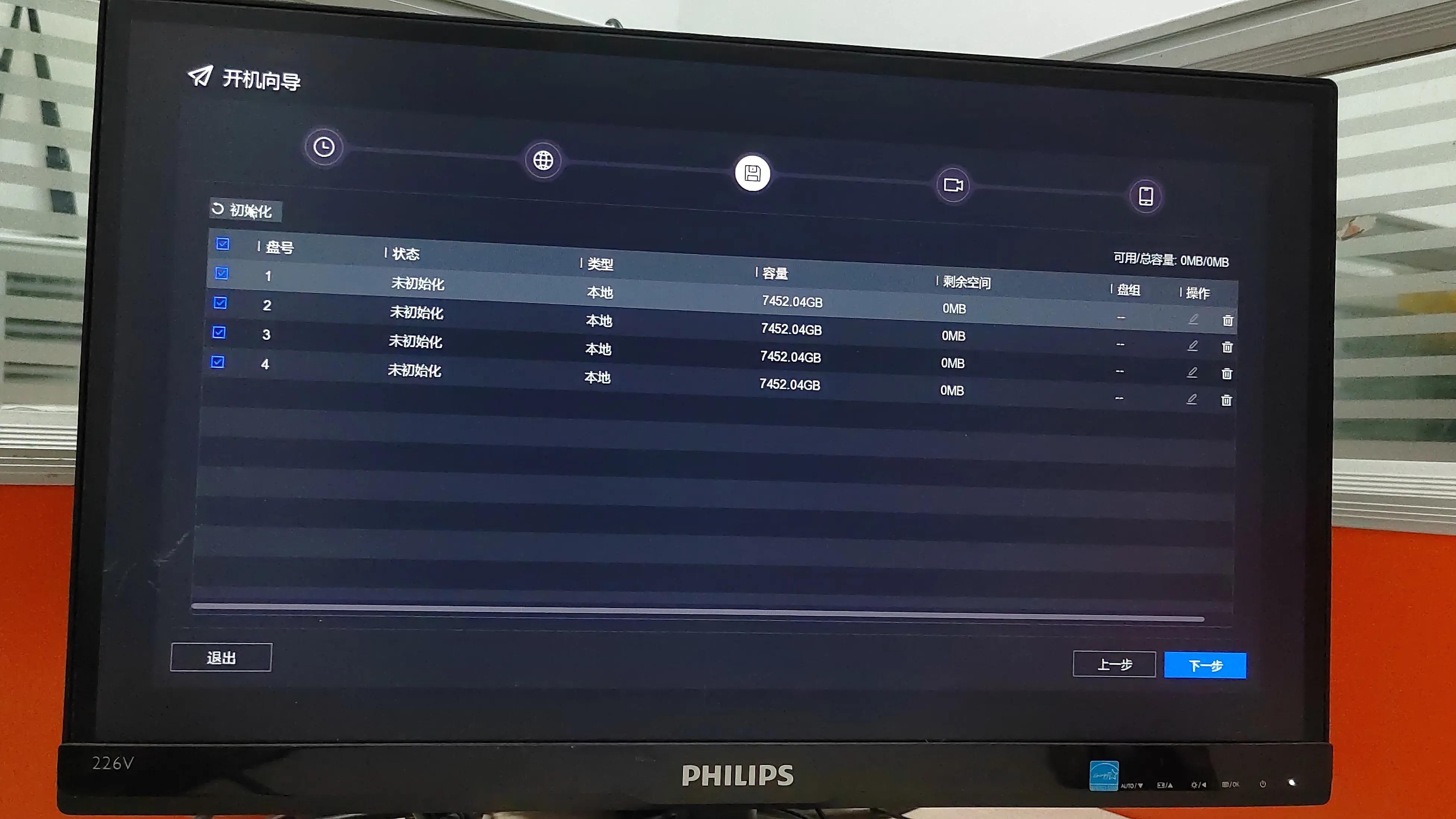
格式化监控硬盘
全选所有安已安装到录像机中的新硬盘,点击初始化按钮,开始初始化硬盘。
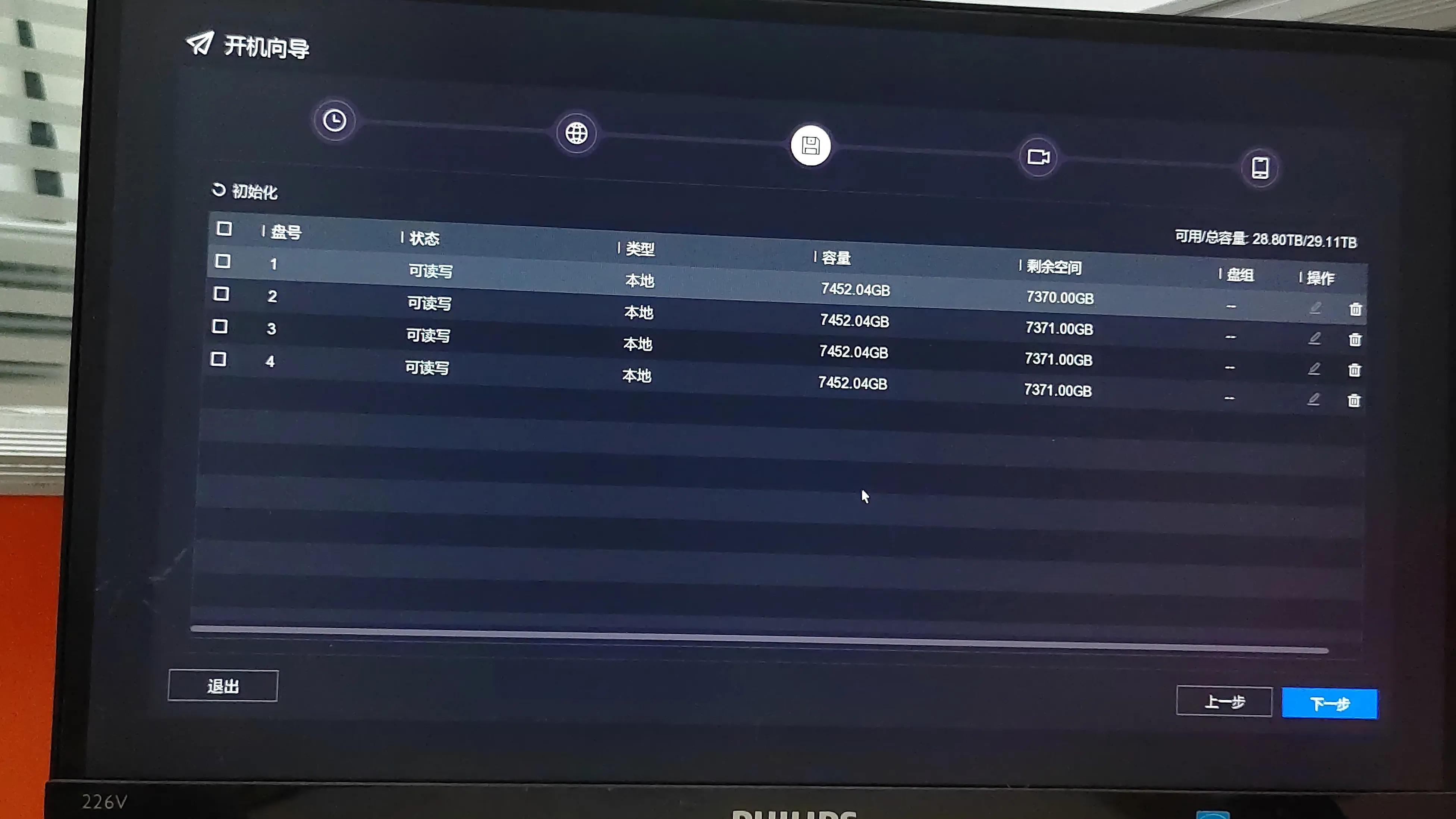
格式化完成的监控硬盘
第12步,更改录像机远程监控时用到的验证码。

初始的验证码一定要做修改
设置向导,至此就全部设置完成了,点击下一步,即可进入到预览画。
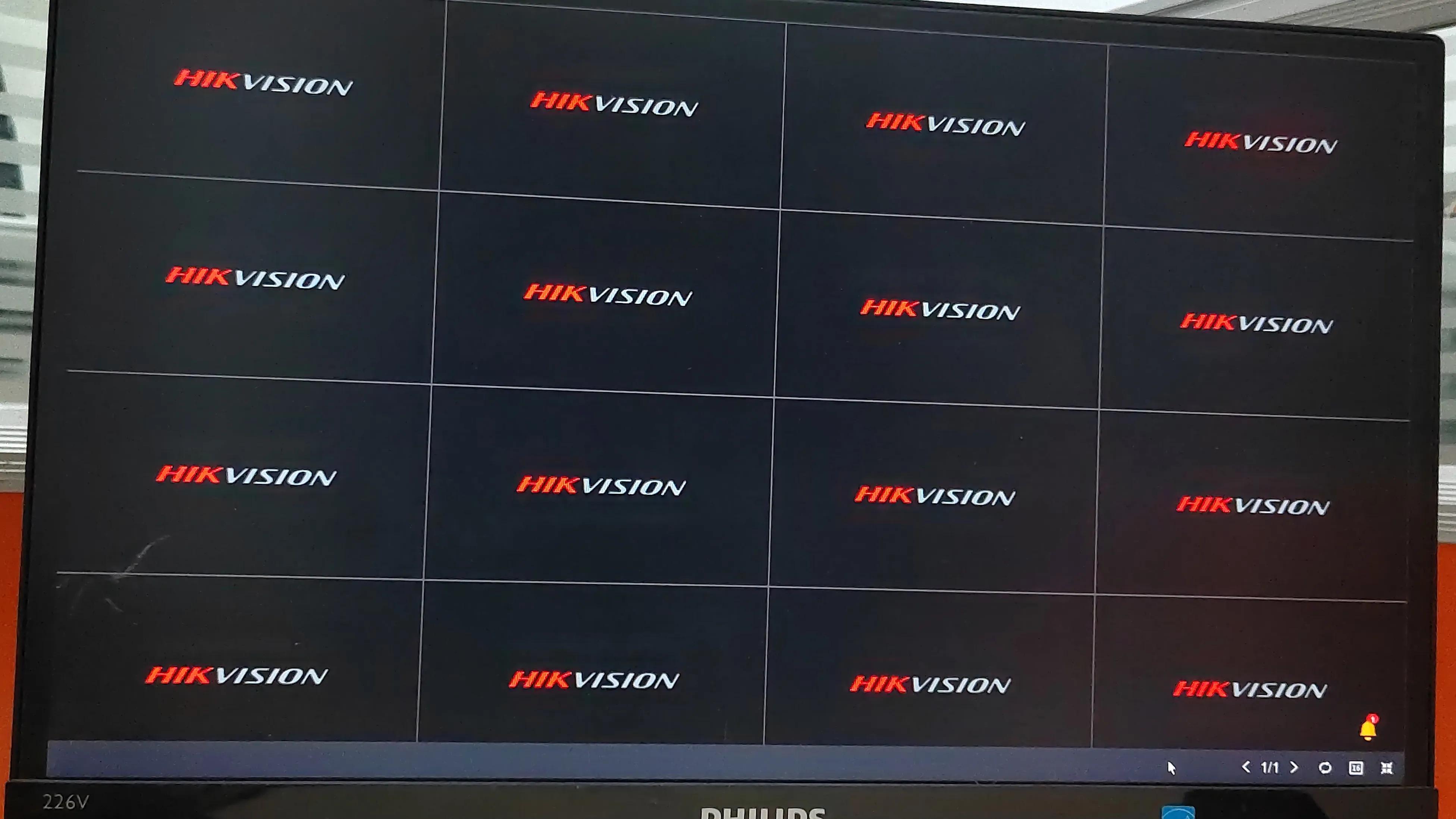
默认的16画面分割
有些客户的监控录像机为家用,每次输入登录密码或绘制解锁图案,觉得很麻烦,可以在这个地方进行取消。
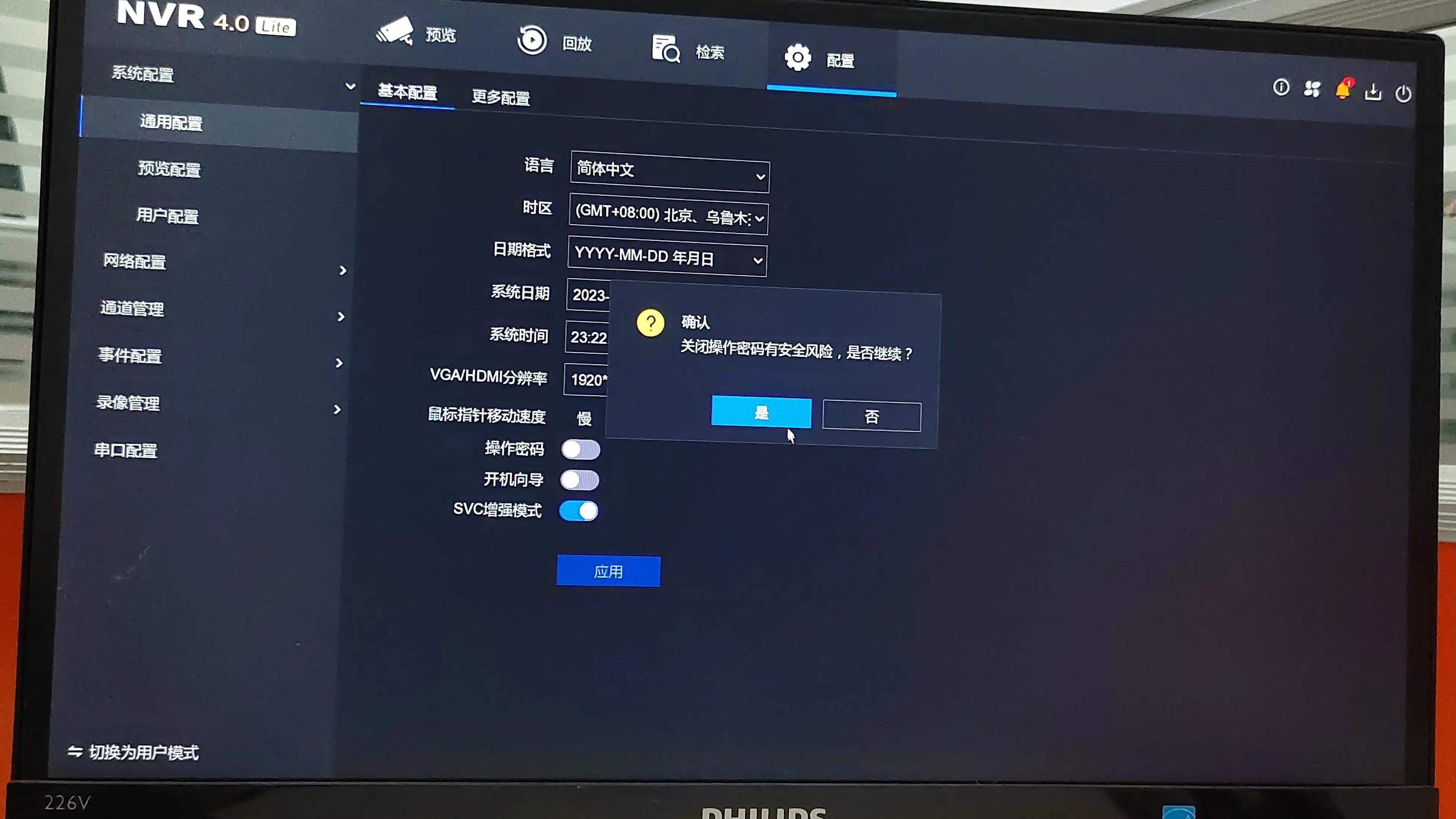
可以取消每次登录时的操作密码
至此,一台全新的录像机安装,以及硬盘安装,监控硬盘格式化,和录像机的开机向导设置,就全部完成了。
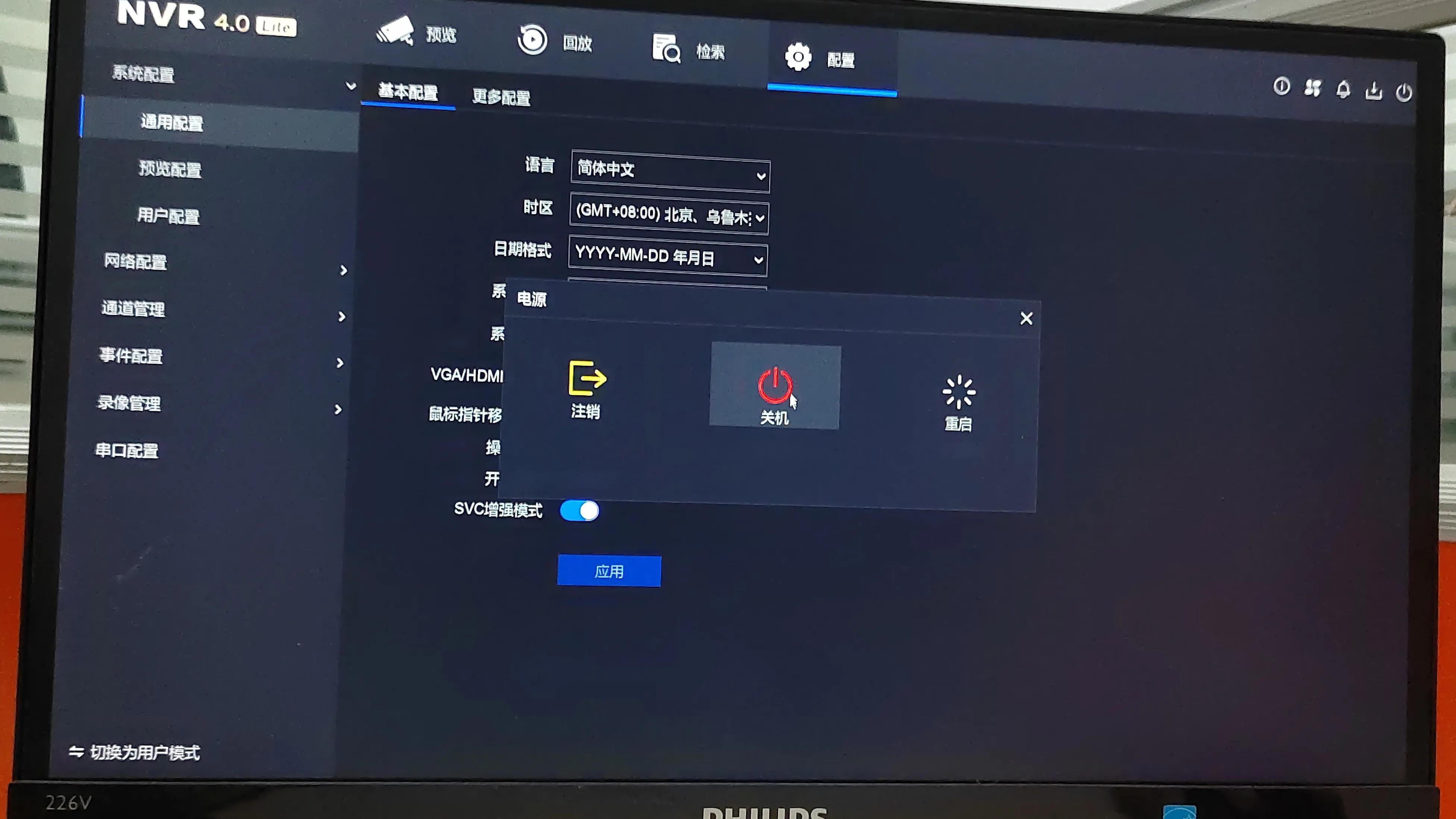
点击关机可关闭录像机
点击屏幕右上方的电源按钮,关闭录像机。

安装硬盘并设置好的录像机重新包装
总结一下,录像机的安装步骤及设置方法,以及监控录像存储的硬盘安装,监控硬盘格式化操作,开机向导设置,只要遵循以上步骤,即可完成所有设置。
相关文章
- 详细阅读
-
文件后缀名为:.qmgc格式的文件,那么qmgc是什么文件呢?详细阅读
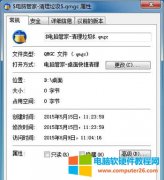
大家有没有发现,安装腾讯电脑管家之后,会在桌面生成一个清理垃圾的程序,格式是:.qmgc的。细心的用户,和一些对电脑软件有好奇心的用户会将这个文件复制到其他文件夹,再将......
2022-07-27 202 qmgc格式
-
笔记本屏幕亮度怎么调详细阅读

当我们觉得笔记本电脑的显示器的亮度太亮的话,那就需要将 笔记本屏幕亮度调节 一下。可能一些电脑初学者来说还不会调整屏幕的亮度,那 笔记本屏幕亮度怎么调 呢?这就是小编要......
2017-02-10 200
-
提示错误代码script error怎么办详细阅读
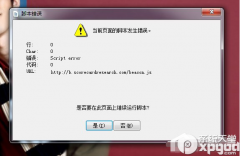
win7电脑打开游戏界面提示错误代码script error怎么办?有Win7系统的用户,打开电脑登入游戏界面,然后就提示错误代码Script Error。那么有什么解决的办法吗? 解决方法如下: 1、点击开始菜......
2016-12-02 201 script error
- 详细阅读


